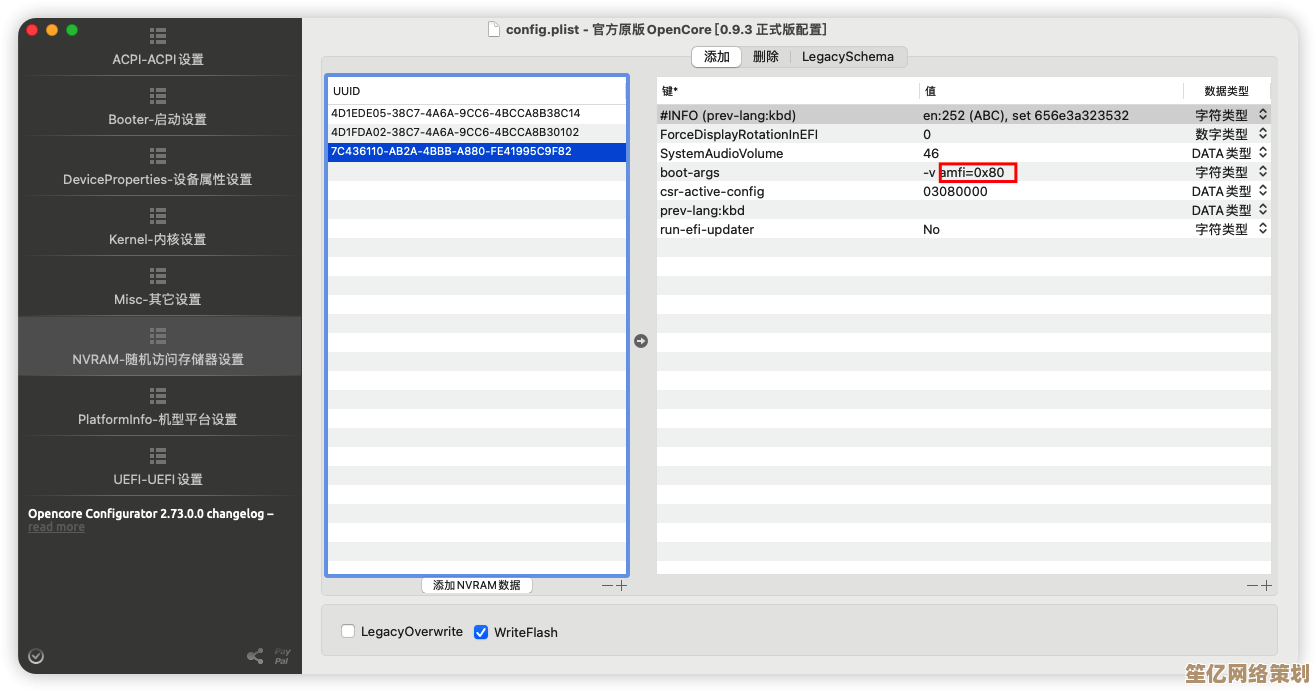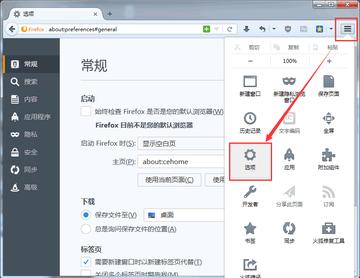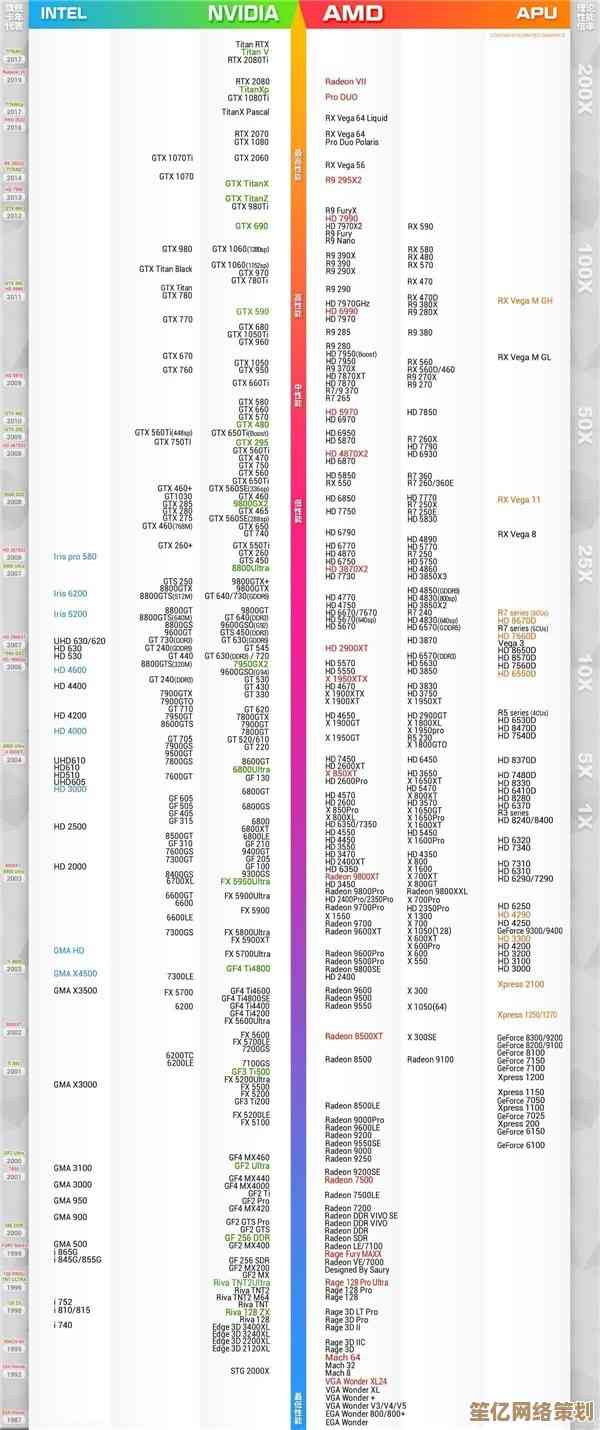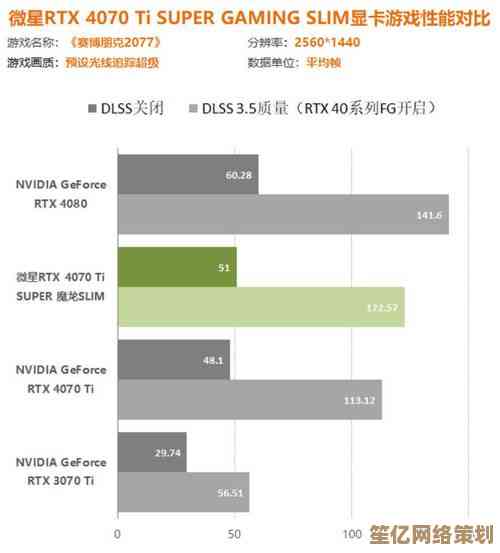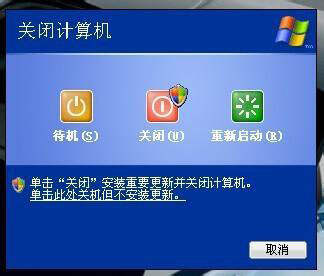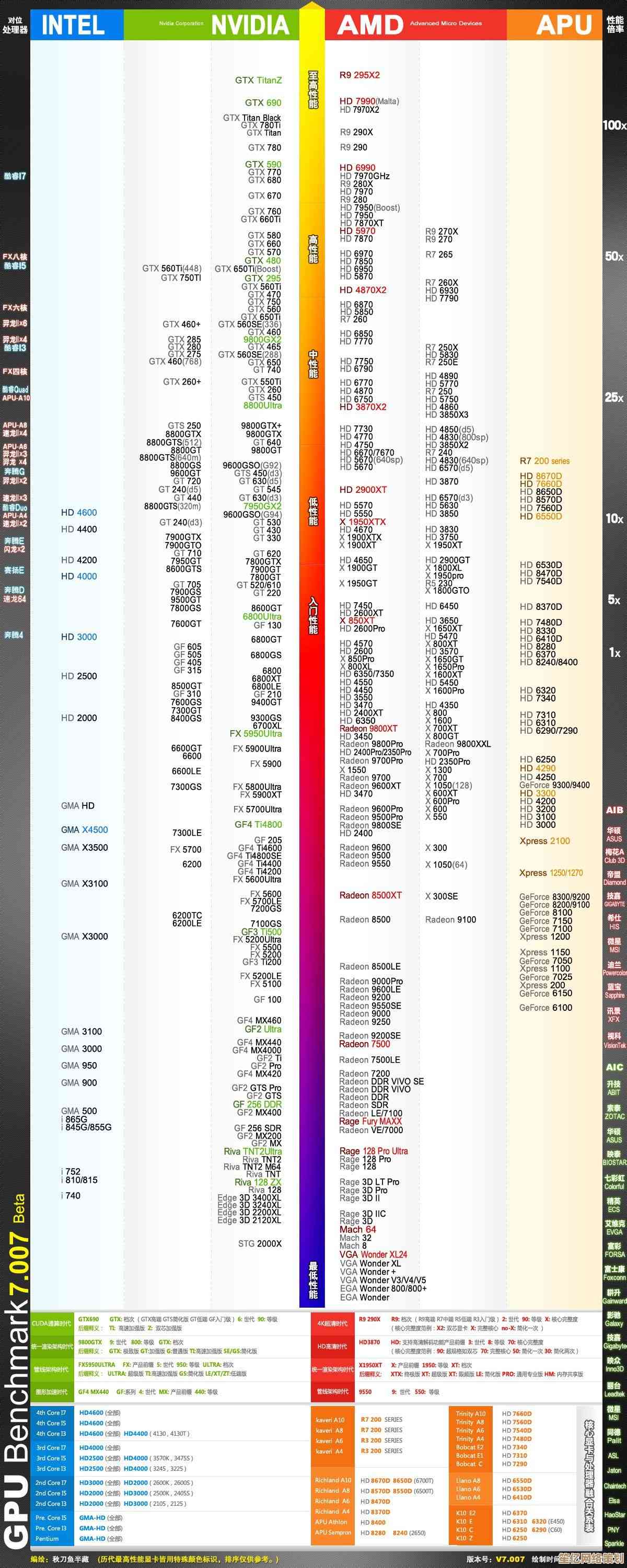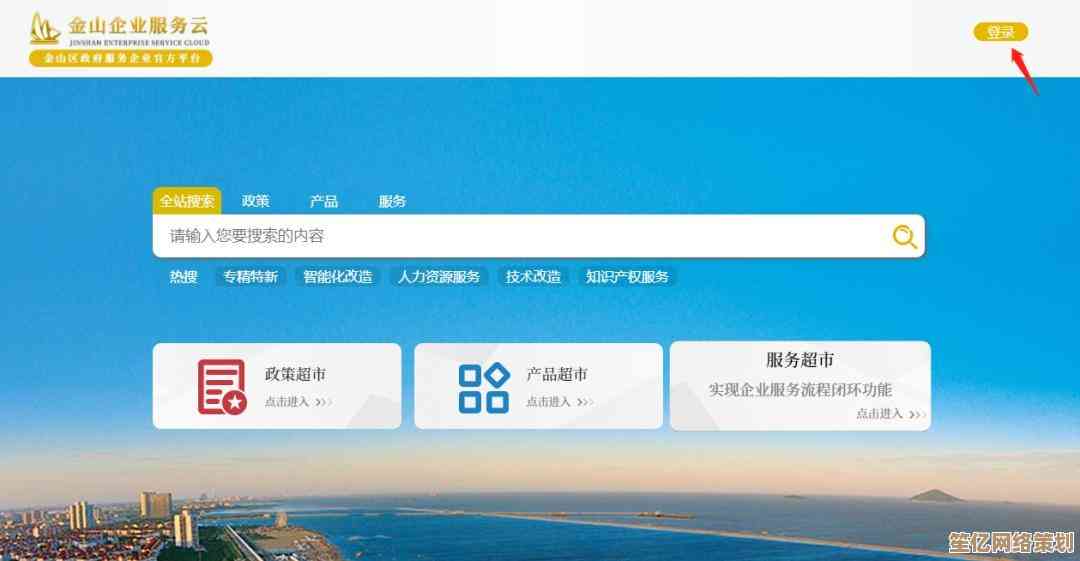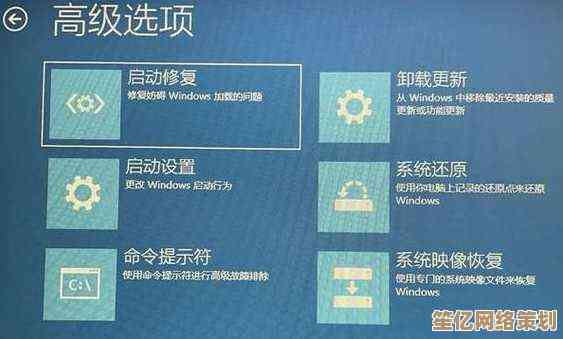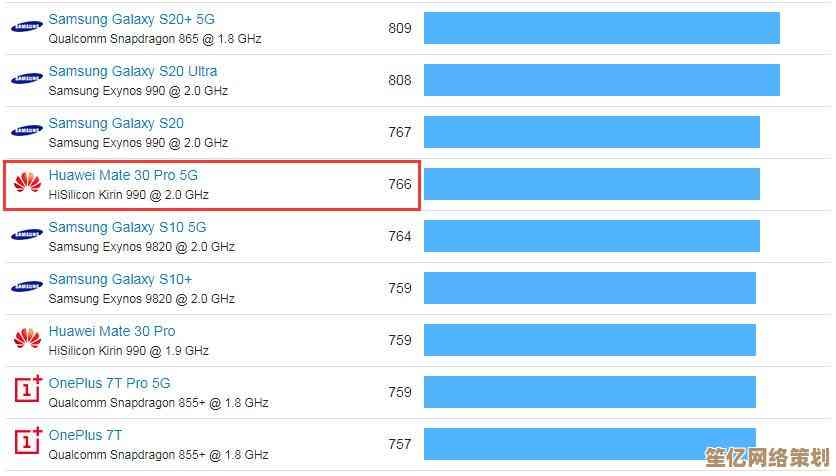新手必看:电脑分区操作指南及实用技巧分享
- 问答
- 2025-10-16 03:38:41
- 1
哎,说到给电脑分区这事儿,我猜很多刚接触电脑的朋友第一反应就是:啊?这听起来好专业、好危险啊,会不会把我电脑搞坏?🤔 其实吧,我第一次动手的时候也是这么想的,心里直打鼓,鼠标在那个“删除卷”的按钮上悬停了能有五分钟,愣是没敢点下去,但现在回头看看,真的,只要你稍微花点时间弄明白基本原理,别蛮干,这事儿就跟整理衣柜差不多,分分类,让东西放得更顺手而已。
咱们先聊聊为啥要分区吧,你可能觉得,电脑买来就是一个C盘,用着不也挺好?嗯…一开始是挺好,但用着用着就不对劲了,比如我吧,我是个特别不爱整理桌面的人,啥文件都往C盘桌面一扔,结果就是系统盘越来越满,电脑速度慢得像老牛拉车,更可怕的是,万一哪天系统崩溃了,重装系统意味着C盘的东西可能全都没了!那种痛,经历一次就懂了,所以分区最大的好处,就是把系统(通常是C盘)和你自己的重要文件、电影、游戏啥的分开,系统坏了,重装一下,其他盘的文件还安然无恙,心里踏实多了,这就像你把贵重物品放在不同的抽屉里,就算一个抽屉乱了,别的宝贝还安全。
那具体该怎么操作呢?别慌,现在Windows系统自带的“磁盘管理”工具已经挺傻瓜式的了,你可以在搜索框里直接搜“创建并格式化硬盘分区”就能找到它,打开之后,你会看到一个直观的磁盘布局图。
假设你现在只有一个C盘,空间很大,想分一块出来当D盘装电影,这时候,你不是去动C盘本身,而是要在C盘那个长长的条条上右键,选择“压缩卷”,系统会计算一下能拿出多少空间给你,这里有个小细节,它计算出的“可用压缩空间”可能比你预期的小,别急,这通常是系统预留了一些文件和页面文件,是正常现象,然后你输入想分出来的大小,比如想分100G,就输入102400(因为1GB=1024MB),输完了点压缩,原来C盘后面就会多出一块黑色的、显示“未分配”的区域。
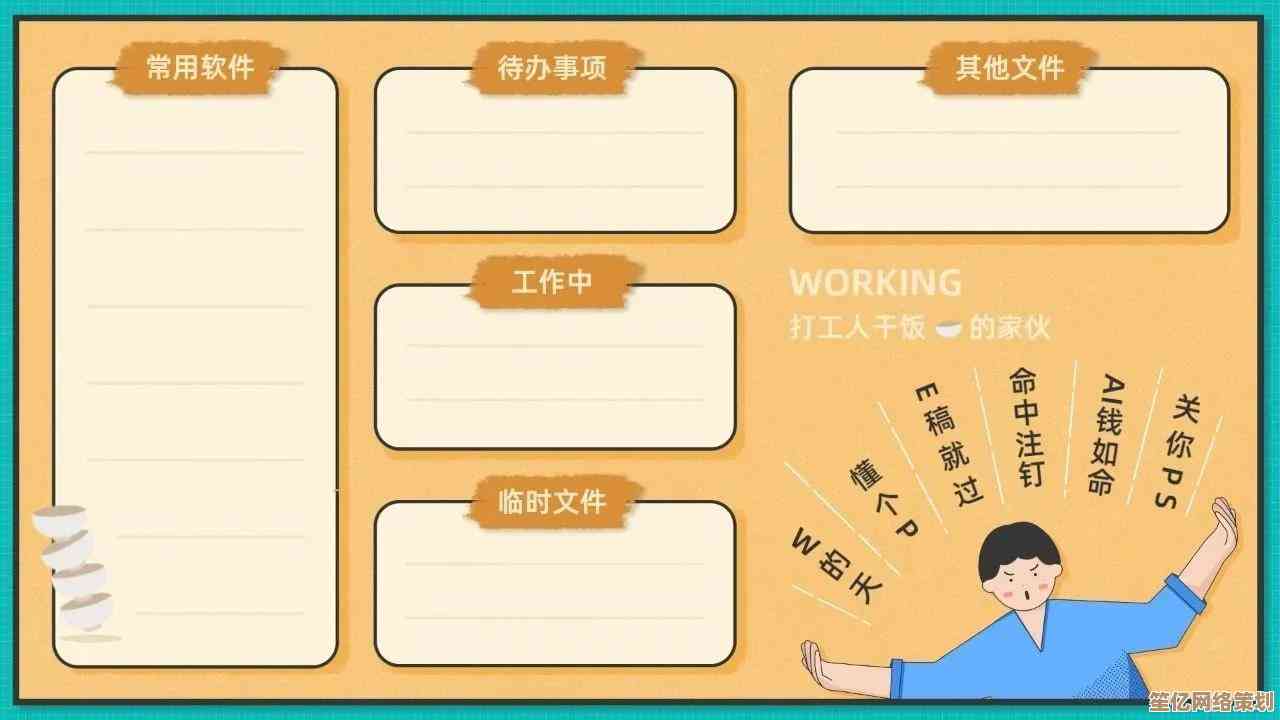
接下来就简单了,对着这块“未分配”区域右键,选择“新建简单卷”,然后基本上就是一路“下一步”,系统会问你给这个新分区分配个盘符(比如D、E),还会问你要不要格式化。格式化是必须的,就像给新买的柜子装上隔板才能用一样,文件系统一般选NTFS就行,分配单元大小默认就好,取个你喜欢的卷标,我的电影”或者“工作资料”,完成!这时候你再打开“此电脑”,就能看到崭新的D盘啦!🎉
这里我得插一句,算是我的一个血泪教训吧,有一次我帮朋友分区,光顾着聊天,手一抖,差点把一个存满照片的分区给格式化了,吓得我冷汗都出来了!操作前千万千万要备份好重要数据!特别是如果你打算调整已有分区的大小,虽然现在工具很强大,但毕竟涉及磁盘底层操作,还是有那么一丁点风险的,备份一下,图个心安。
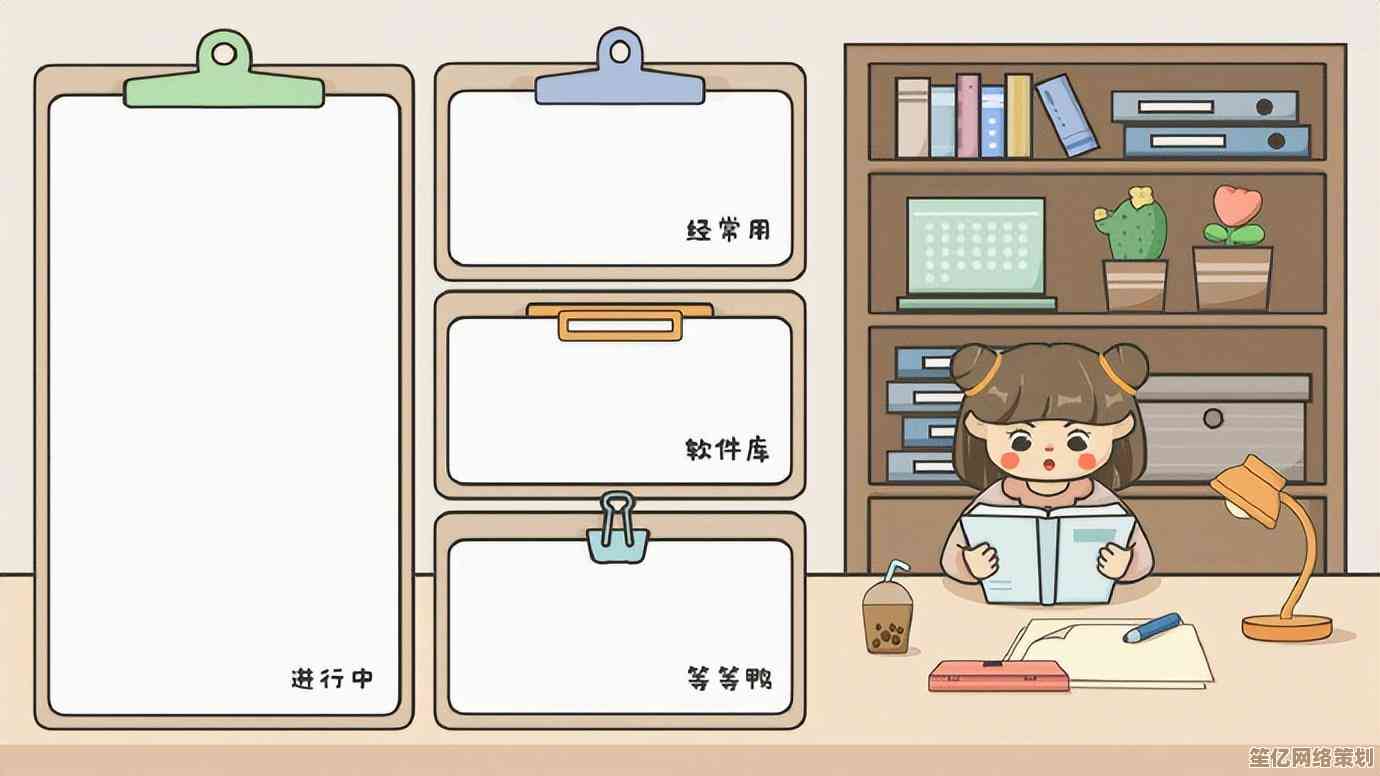
还有一些实用小技巧,分区不是越多越好,有些人喜欢分五六个区,结果有的盘塞满了,有的盘还空着,空间利用很不灵活,我觉得,对大多数人来说,分三到四个区就足够了:一个系统盘(C盘),一个装软件和游戏(D盘),一个放文档、照片这些重要资料(E盘),这样结构清晰,管理也方便。
再比如,系统盘(C盘)到底留多大合适?我的经验是,现在固态硬盘(SSD)普及了,C盘至少留个150GB到200GB吧,别看系统本身不大,但各种软件的缓存、更新文件、临时文件都会往C盘塞,空间太小了很容易就红了,影响系统性能。
如果你用的是固态硬盘(SSD)……其实分区对SSD寿命的影响,现在基本可以忽略不计了,不用担心,反而,把系统和常用软件放在SSD上,把大容量的媒体文件放在机械硬盘(HDD)上,是一种性价比很高的搭配。
呢,分区这事儿,真没想象中那么可怕,它就是个工具,帮你把电脑空间打理得井井有条,第一次操作紧张是正常的,就像学骑车,摔过一两次就稳了,关键就是:备份数据、看懂提示、胆大心细,希望这点啰嗦的经验,能帮你迈出自己动手管理电脑的第一步!下次当你看到整整齐齐的几个分区时,那种成就感,还是挺棒的。😄
本文由帖慧艳于2025-10-16发表在笙亿网络策划,如有疑问,请联系我们。
本文链接:http://www.haoid.cn/wenda/27683.html